如何手動重裝系統win10?這個問題估計大家都很想知道!像從前電腦技術還沒有那么發達的時候,大家要重裝系統幾乎都需要把電腦扛到外面的修理店去,這樣一來一回,耗費時間不說,還需要花費一定的金錢。但今時不同往日,我們自己手動也能夠把系統重裝成功啦!而且重裝過程毫不復雜,那么如何手動重裝系統win10?往下看看你就知道有多么簡單了!
如何手動重裝系統win10:
一、韓博士一鍵重裝系統前必備
第一步,下載韓博士一鍵重裝系統軟件到電腦。
第二步,關閉電腦中所有的殺毒軟件,并且記住備份好重要文件。
二、韓博士如何一鍵重裝系統
1. 雙擊打開韓博士裝機大師,接著選擇“開始重裝”。
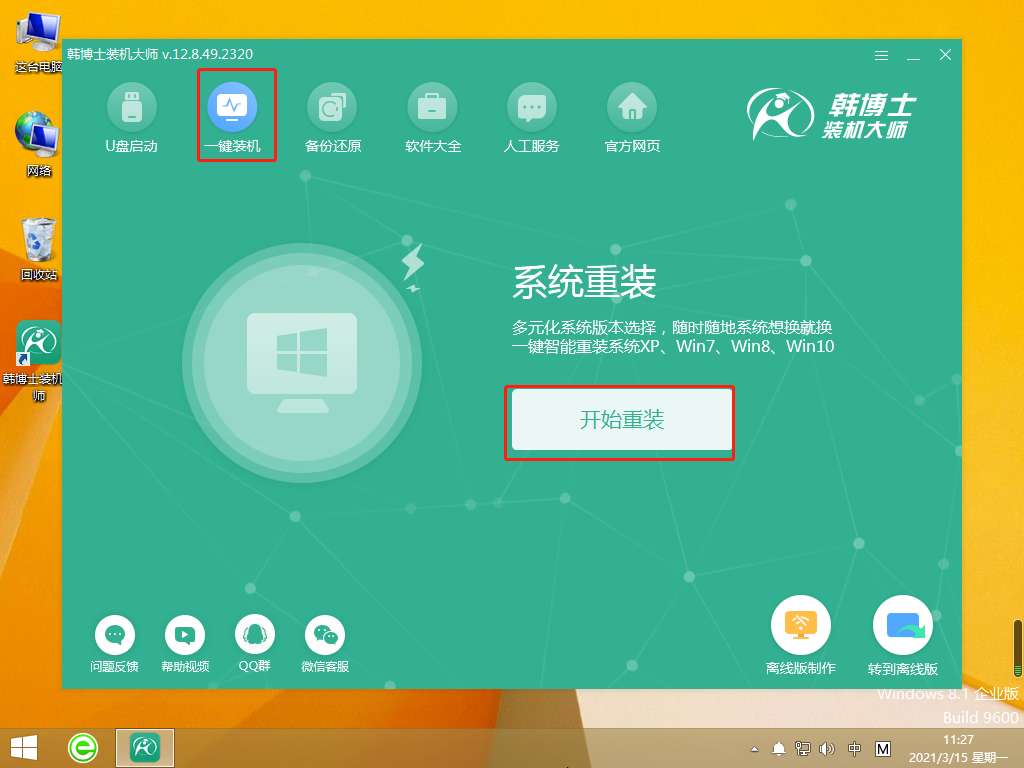
2. 接著系統進入“環境監測”,等檢測完成后,再點擊“下一步”。
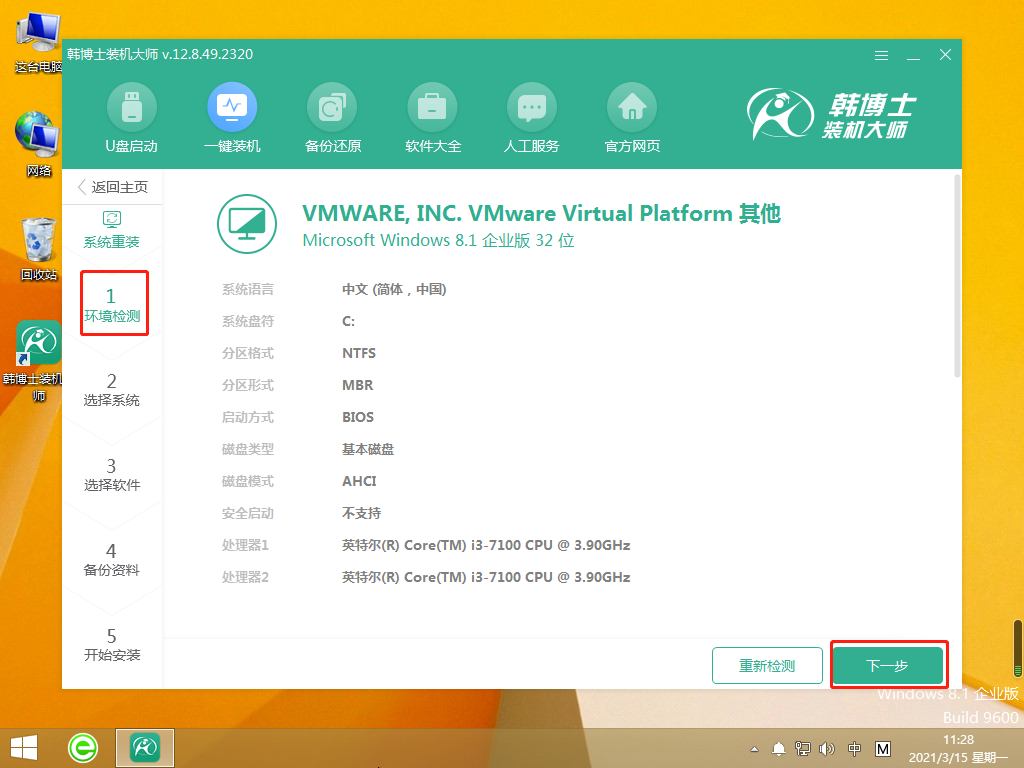
3. 在“選擇系統”里選擇合適的win10系統文件,點擊“下一步”。
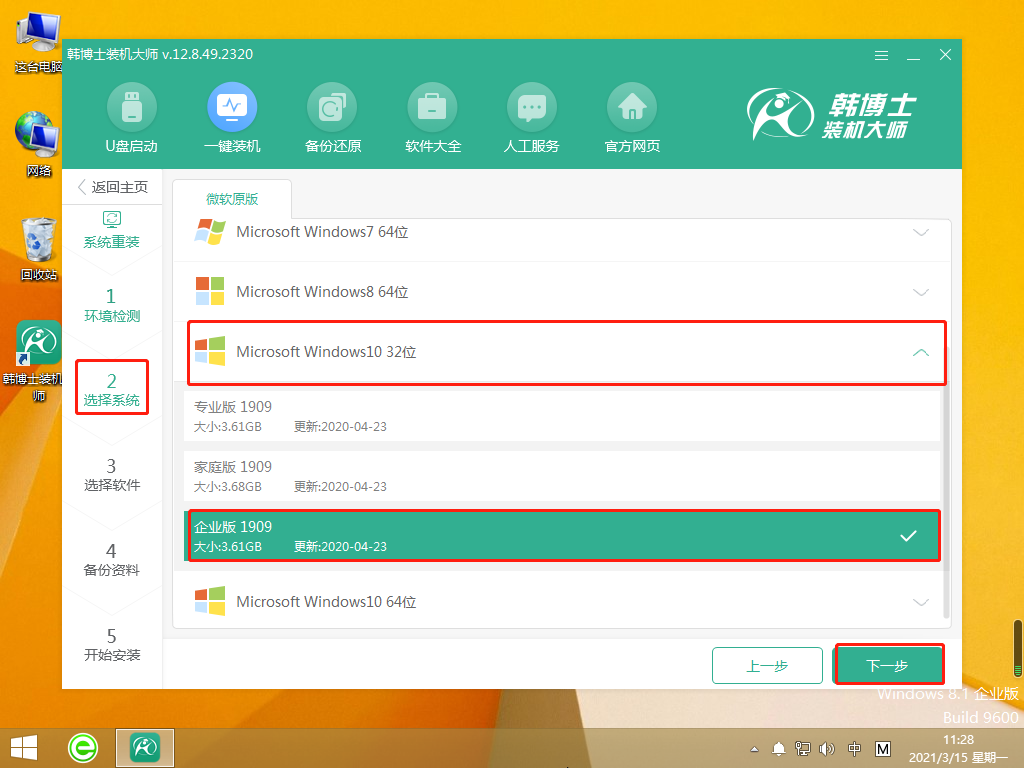
4. 系統文件開始下載,此過程無需進行手動操作,只需耐心等待下載完畢即可。
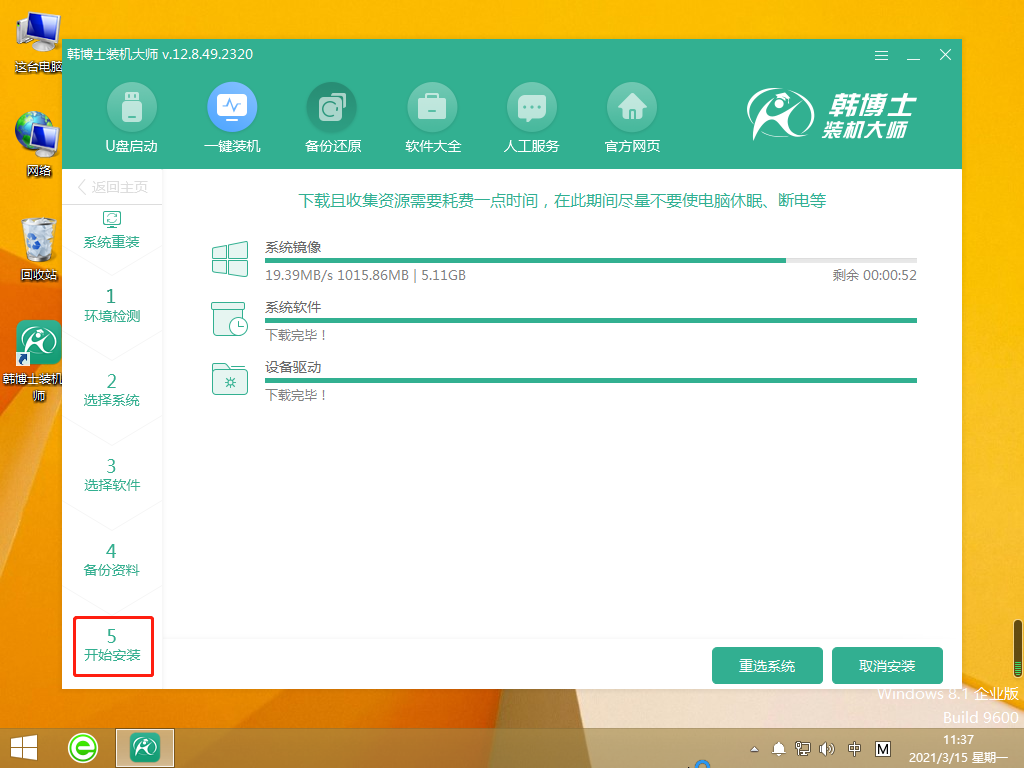
5. 部署安裝環境中,耐心等待部署完畢。
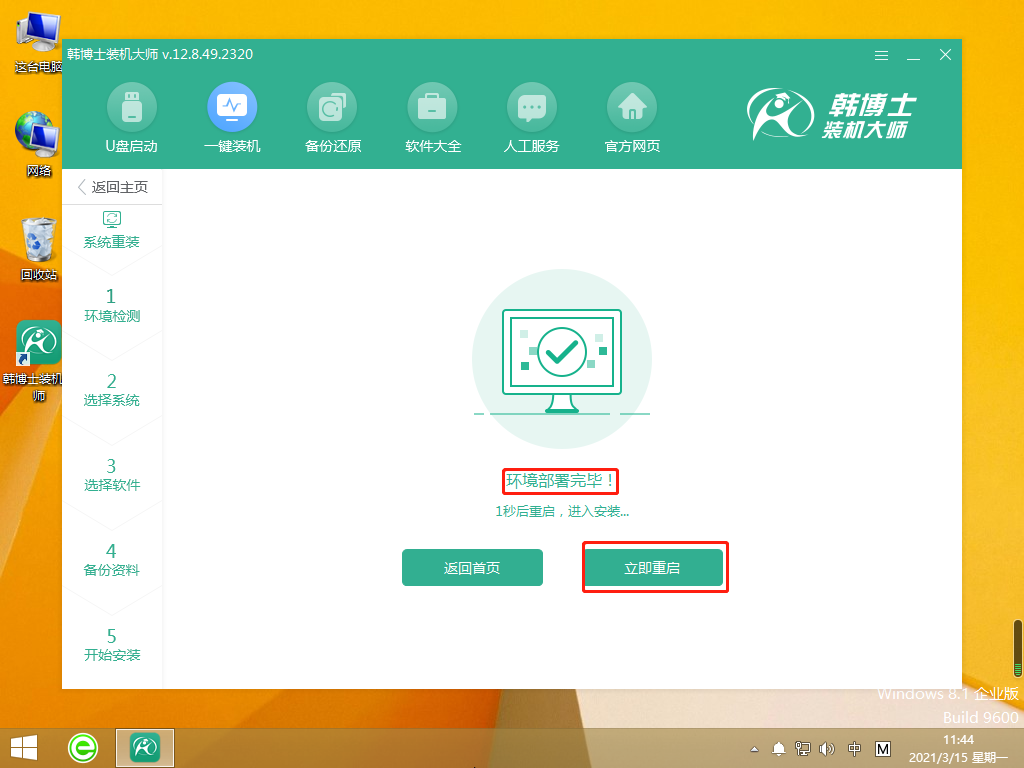
6. 用鍵盤“↑”“↓”方向鍵選擇第二項,并按回車鍵進入PE系統。
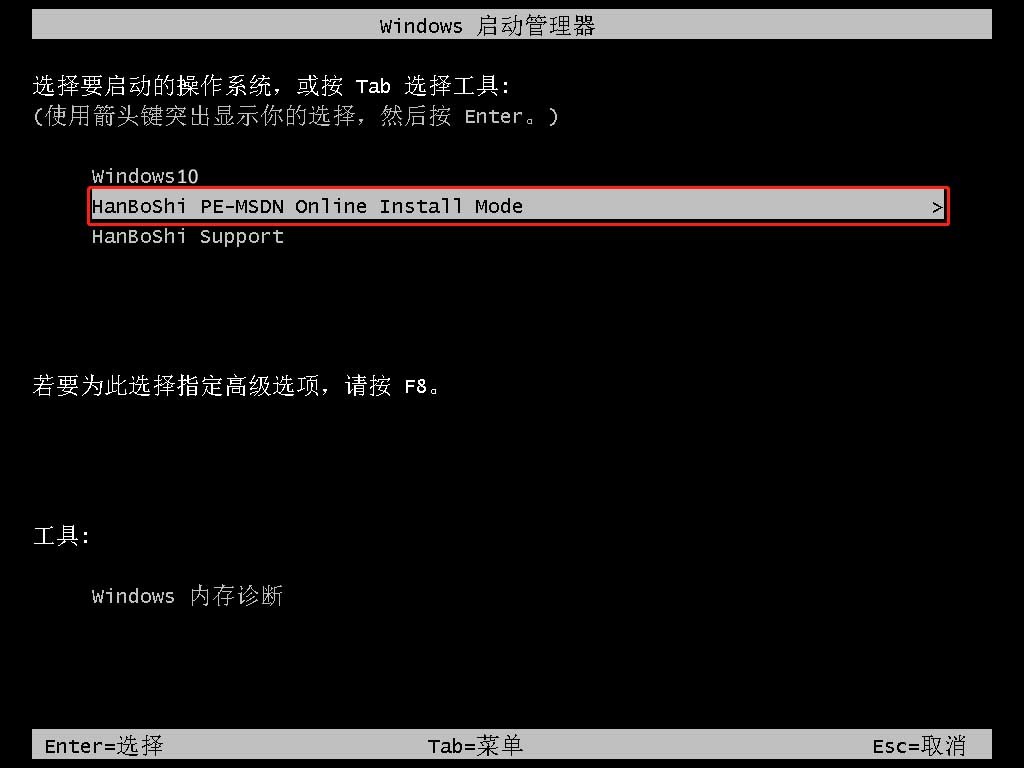
7. 進入PE界面后開始安裝win10系統,待安裝完畢后點擊“立即重啟”。
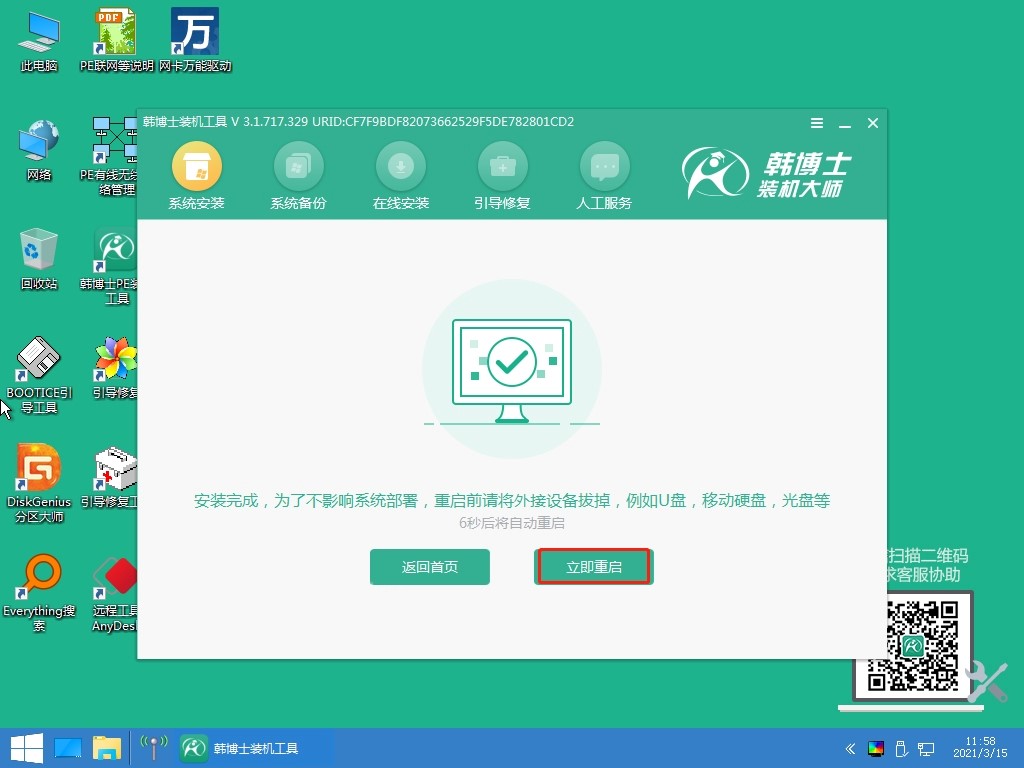
8. 重啟電腦后,win10桌面,證明此次韓博士安裝系統完畢。
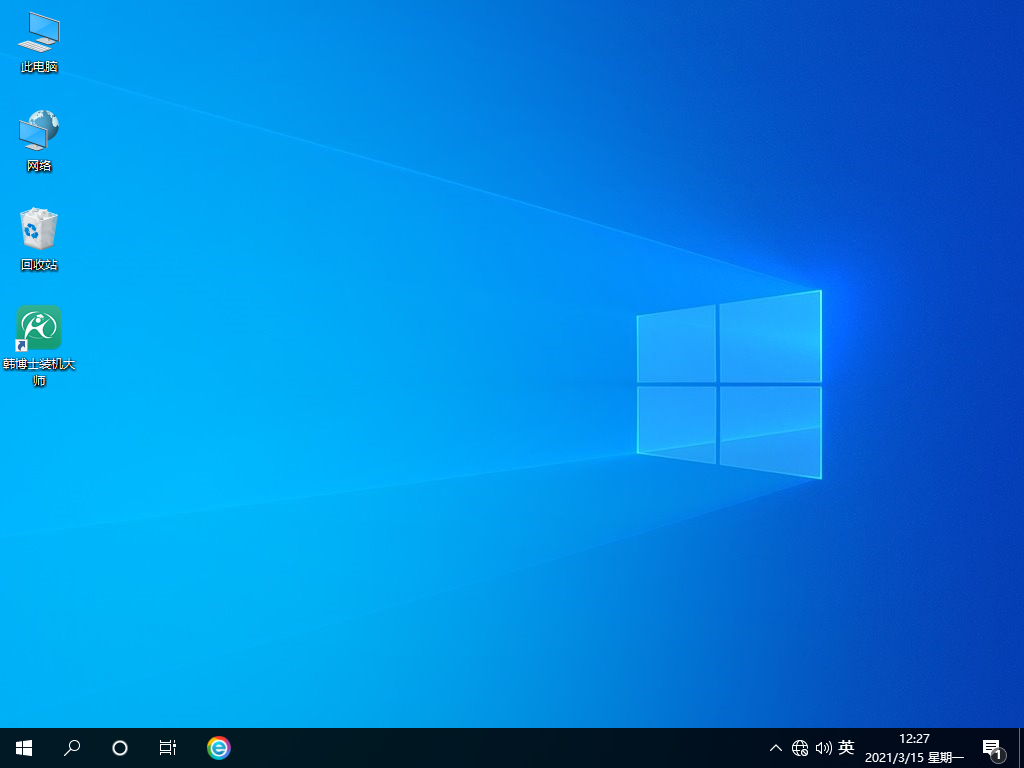
看完上述的具體操作方法后,相信你以后再也不會為怎么自己手動重裝系統win10而煩惱啦!方法一看就懂,如果你有重裝win10系統需求的話,跟著上述的步驟來操作就可以了!韓博士一款智能綠色的專業裝機軟件,完全兼容win10系統,即下即用,按照上述的方法來輕輕松松就能操作成功。

